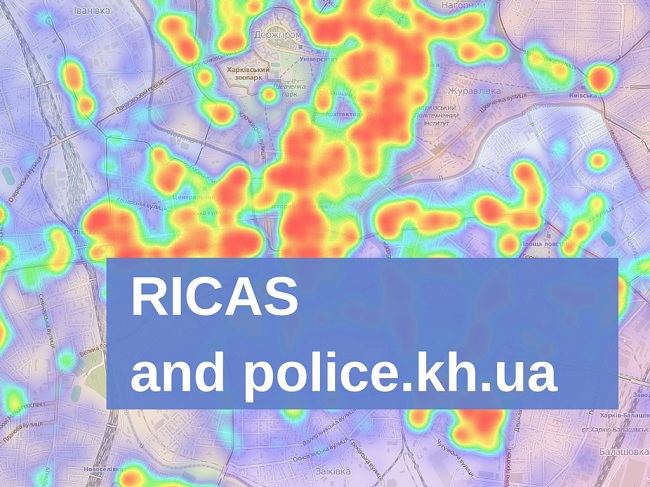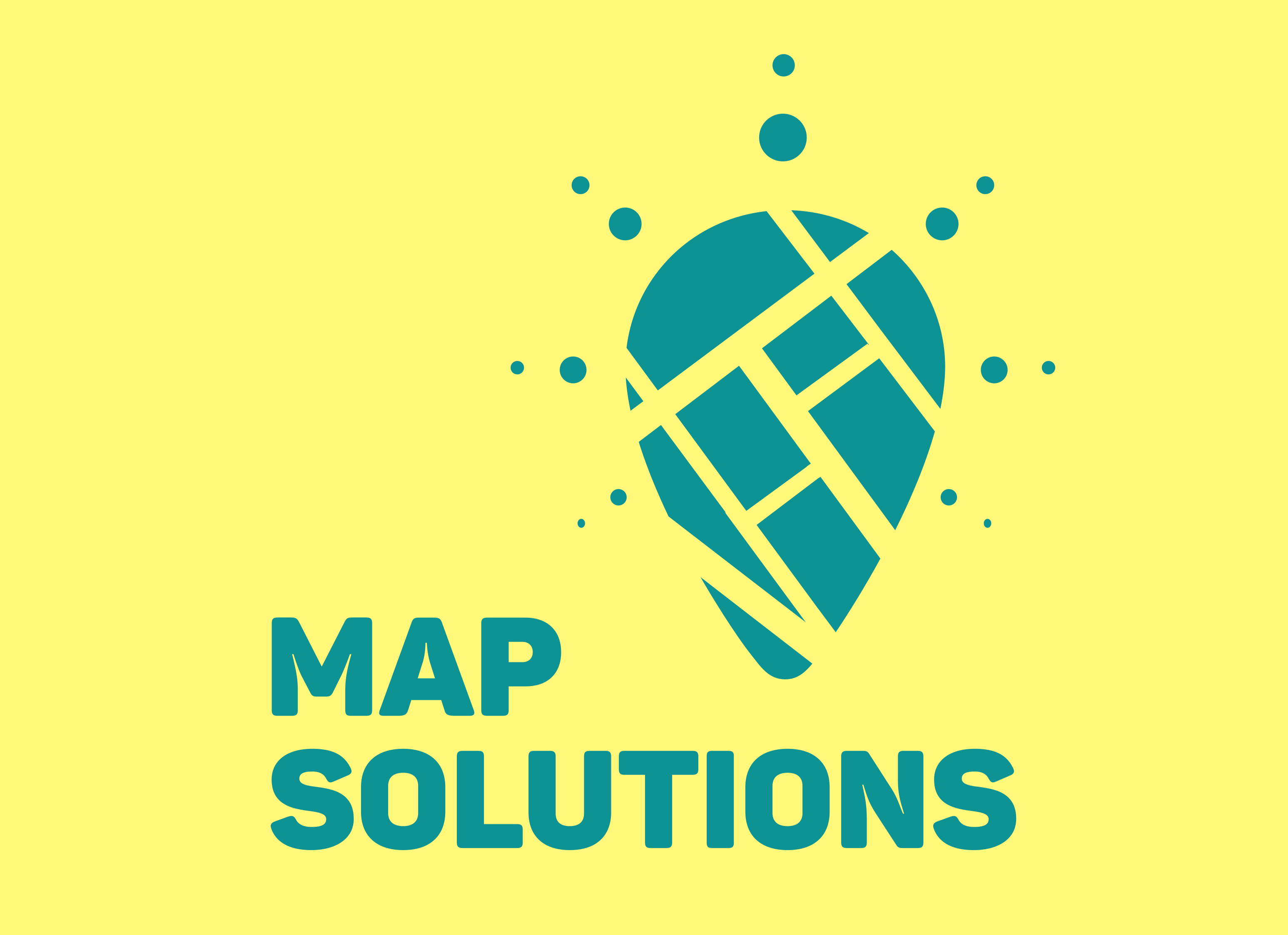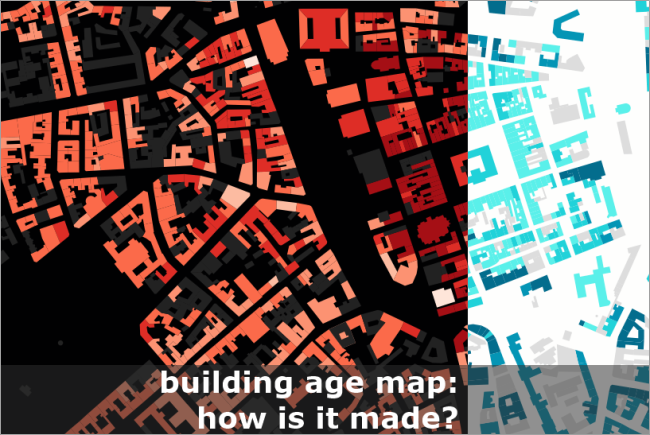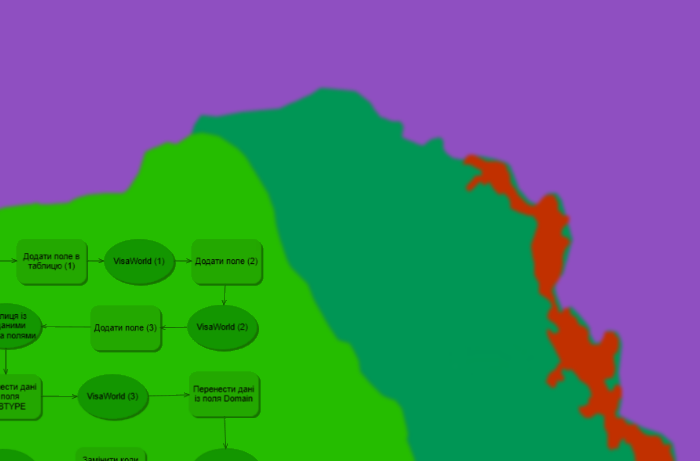
У попередньому пості був представлений веб-застосунок «Світ відкритий для України», створений за допомогою сервісу ArcGIS Online та інтегрованого в нього інтерактивного конструктора WebApp Builder for ArcGIS. Переглянути веб-застосунок можна тут, а почитати про його функціональність тут. У цій статті — про хід підготовчих робіт із створення веб-застосунку, здійснений в ArcGIS Pro 1.4. Деякі особливості створення і публікації веб-карти в ArcGIS Pro вже були раніше описані. У цій статті детальніше йдеться про формування та організацію бази вихідних даних, зокрема, про редагування таблиці атрибутів. Це питання розглянуте у контексті підготовки вихідних даних для укладання тематичної карти «Режим в’їзду громадян України до іноземних держав» та публікації її як веб-шару. Також декілька слів про налаштування символів і публікацію веб-шару.

Робота із просторовими даними в ArcGIS Pro починається зі створення проекту, у якому зберігаються карти, сцени, бази даних, а також набори інструментів, стилі, історія геообробки. Для організації геоданих створено набір класів об’єктів бази геоданих із системою координат WGS 1984 Web Mercator Auxiliary Sphere, яка необхідна для коректного накладання веб-шарів в ArcGIS Online. Просторовою прив’язкою для схеми аркушів ArcGIS Online, а також Google Maps і Bing Maps є саме ця система. Джерело вихідних просторових даних – ресурс Natural Earth, дані з якого відкриті для використання. Із всього отриманого масиву інформації до мого проекту, в набір класів, імпортовано полігональний клас геоданих (базовий масштаб 1:10 млн.) із кордонами країн Світу. Таблиця атрибутів серед іншого містить дані про назву країни та її статус (незалежна держава, залежні території, окуповані або спірні території). Це – базові параметри для укладання карти, створення підписів і подальшого налаштування пошуку, залишалось лише перекласти все українською мовою.
Робота з атрибутивними даними
Тепер до тематичного наповнення таблиці атрибутів. Дані про режим в’їзду до іноземних країн для громадян України взяті з офіційного джерела – сайту Міністерства іноземних справ України. Проаналізувавши викладену на цьому урядовому сайті інформацію, сформували перелік полів, які слід додати у вихідну таблицю атрибутів для укладання задуманої карти:
- основні параметри: режим в’їзду, умови в’їзду (дані для класифікації держав за умовами в’їзду)
- додаткові дані: дозволена тривалість перебування, розташування дипломатичної установи іноземної держави, примітки про особливості в’їзду до конкретної держави (для пояснення особливостей відвідання конкретної держави).
Заповнення таблиці атрибутів, зважаючи на значну кількість просторових об’єктів (250), я оптимізував за рахунок налаштування підтипів і доменів, сформульованих за сукупністю основних параметрів.
Підтипи – це підгрупи просторових об’єктів класу просторових об’єктів або об’єктів таблиці з однаковими атрибутами, які використовуються як метод класифікації даних. Очевидно, тут підтипи задані для режиму в’їзду: візовий, безвізовий, залежні території (в’їзд до них визначається державами-метрополіями).
Кожен із цих режимів пов’язаний з певними особливостями в’їзду або отримання візи – вони були задані доменами кодованих значень. Атрибутивні домени – це правила, що описують допустимі значення для різних типів полів і забезпечують цілісність даних. Якщо об’єкти класу просторових даних або об’єкти таблиці згруповані в підтипи (як у цій роботі), кожному підтипу може бути присвоєно свій атрибутивний домен. Оскільки домен асоційований з атрибутивним полем, для цього поля допустимі тільки ті значення, які входять в доменні значення. Наприклад, для підтипу «Безвізовий» закодовані такі значення: «Віза оформлюється у посольстві або консульстві», «Візи можна отримати через Інтернет або поштою», «Віза оформлюється в аеропорті після прибуття». Іншими словами, поле не прийме значення, яке відсутнє в домені. Використання доменів допомагає гарантувати цілісність даних, обмежуючи вибір значень для певного поля. Ще важливо, що домени допомагають уникнути і граматичних помилок при заповненні таблиці.
Таким чином, стає можливим задавати для цілої групи країн певний підтип і відповідне йому доменне значення. Вибір значень – із випадаючого списку або у таблиці атрибутів (якщо для одного об’єкта), або у вікні «Атрибути» (якщо для групи об’єктів).
Всі інші додаткові параметри внесені в таблицю атрибутів вручну, оскільки вони є переважно унікальними для кожного просторового об’єкта – конкретної країни.
Робота із таблицею атрибутів в ArcGIS Pro, порівняно із ArcMap, виглядає комфортніше (рис. 1). При виділенні шару карти у вікні «Зміст», на основній панелі підсвічується меню роботи з векторним шаром, інструменти роботи з таблицею атрибутів розміщені на вкладці «Дані». Перехід до налаштувань полів, підтипів і доменів можливий також при правому кліку на шарі карти через меню «Дизайн». Для додавання і налаштування нових полів необхідно відкрити вікно «Поля». Внесені зміни слід зберегти до виходу із режиму редагування полів, підтипів або доменів (у будь-якому випадку ArcGIS Pro нагадає про необхідність збереження).

Рис. 1. Робота з таблицею атрибутів в ArcGIS Pro
Підготовка до публікації
Тепер все готове для укладання карти, але не готове для публікації веб-шару. Справа у тому, що ArcGIS Pro не підтримує публікацію шару карти як векторного веб-шару (тип шару – «Об’єкти»), якщо той оформлений на основі даних із двох і більше полів. Для публікації веб-шару в ArcGIS Online також може бути використаний тип шару «Аркуші» (набір сформованих зображень карти) або «Векторні аркуші» (набір пакету векторних аркушів – векторних тайлів). Але для веб-застосунку потрібен тип веб-шару саме «Об’єкти» – у ньому підтримуються запити і візуалізація векторних об’єктів, які необхідні для налаштування інтерактивності, зокрема спливаючих інформаційних вікон. З іншого боку, значення підтипів і доменів, на основі яких класифікуються дані, у полях таблиці атрибутів закодовані. А для формування легенди у цьому випадку зручніше мати текстові характеристики (щоб потім не плутатись із перейменуванням).
Вирішення у такій послідовності:
- у таблиці атрибутів додати нові поля, у які слід перенести кодовані значення підтипів і доменів;
- потім коди необхідно замінити на відповідні текстові значення;
- після цього текстові характеристики потрібно поєднати і сформатувати у новому полі. Це поле має стати основою для класифікації об’єктів, створення тематичного шару «Режим в’їзду і умови отримання візи»), який і буде опубліковано в ArcGIS Online.
Для реалізації вказаного робочого процесу доцільно застосувати інструменти геообробки. Доступ до Інструментів на закладці «Аналіз» основної панелі меню ArcGIS Pro. У цьому завданні задіяні інструменти геообробки із набору «Управління даними» – «Додати поле» і «Вирахувати поле».
В інструменті «Вирахувати поле» застосовані функції replace() для перенесення даних із інших полів і ConcatenateFields() для з’єднання і форматування текстових полів у одному текстовому полі. Для автоматизації робочого процесу побудована проста модель у застосунку ModelBuilder, який є складовою ArcGIS Pro. Послідовність геообробки у моделі показана в анімації на рисунку 2.

Рис. 2. Обробка геоданих у ModelBuilder
Слід зазначити, що в проекті зберігається вся історія застосувань інструментів геообробки включно із заданими параметрами для аналізу і повідомленнями про помилки. Тому, при потребі, можна переглянути історію обробки у конкретному проекті і обрати успішно застосовані інструменти і параметри, наприклад, для побудови моделі в ModelBuilder. До речі, розроблені моделі також зберігаються у поточному проекті (якщо не обрана опція для створеної моделі «Зберегти як»).
Завершальний етап розробки в ArcGIS Pro – налаштування символів для тематичної карти і підписів, публікація веб-шару (рисунку 3). При виділенні певного шару карти, на основній панелі будуть підсвічені закладки із меню для роботи із векторним шаром. Налаштування символів (масштабів відображення, прозорість тощо) обраного шару карти доступне на закладці «Оформлення», а також – через правий клік на шарі. Тепер класифікація моїх даних здійснюється за унікальними значеннями із одного поля, у якому зведені характеристики країн за умовами в’їзду.
Опції створення і налаштування підписів об’єктів карти розміщені на закладці «Надписи». Публікація веб-шару – через меню «Загальний доступ». Тут слід звернути увагу на попередній аналіз шару карти щодо помилок. Якщо програма їх знайде – будуть виведені повідомлення і рекомендації щодо їх усунення.

Рис. 3. Налаштування символів для тематичної карти і підписів, публікація веб-шару в ArcGIS Pro